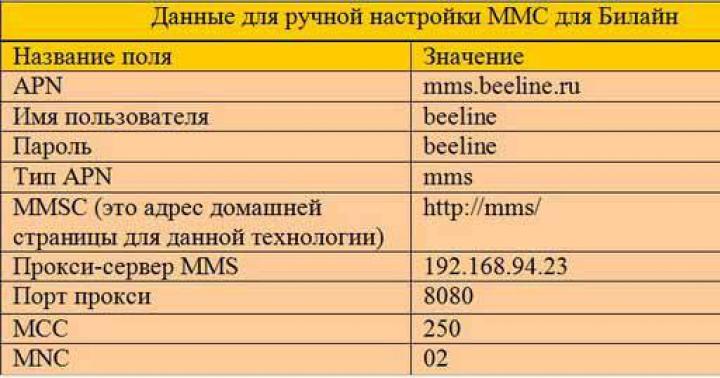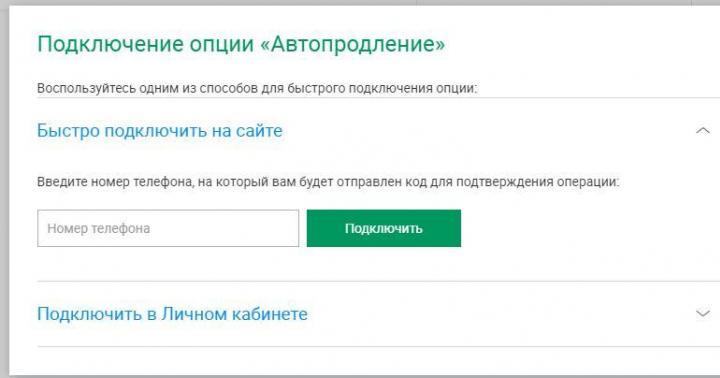Istruzioni su come gestire un mucchio di cavi da un sistema audio 5.1 e collegarlo correttamente al computer.
Di cosa avrai bisogno:
- in realtà un sistema audio 5.1
- scheda audio con supporto 5.1
- 3 cavi "tulipani rossi-bianchi - jack 3.5mm"
Passo 1:
Come sai, 5 e 1 sono il numero di canali audio attraverso i quali passa il segnale audio. Ecco perché abbiamo, grosso modo, 6 altoparlanti a nostra disposizione: un subwoofer ( subwoofer- designato SW) - il principale gigante del nostro sistema, un altoparlante a bassa frequenza per la creazione di bassi; due altoparlanti frontali (si chiamano FrontLeft (sinistra) e FrontRight (destra), e sono designati FL e FR (vedi foto)); due posteriori (chiamati RearLeft (sinistra) e RearRight (destra), o SurroundLeft / SurroundRight (RL / RR o SL / SR, rispettivamente) e un'altra colonna centrale (Center - indicata con CEN).
Sapendo tutto questo, puoi procedere al processo di connessione stesso ...

Passo 2:
Ora il tuo compito è collegare tutti questi 6 canali (2 anteriori, 2 posteriori e un subwoofer + centrale) ai connettori della tua scheda audio. È facile intuire che collegando 6 canali combinati COPPIA all'uscita, dovremmo ottenerne solo 3. E queste stesse 3 uscite dovrebbero apparire così, come mostrato nella foto ...

Passaggio n. 3:
Cioè, il processo di connessione è il seguente:
- due "tulipani" collegati agli altoparlanti anteriori dovrebbero andare nello slot della scheda audio verde
- due "tulipani" collegati agli altoparlanti posteriori dovrebbero andare (di norma) alla presa nera della scheda audio
- due "tulipani" collegati al subwoofer e al centro dovrebbero andare (di norma) al jack arancione
ATTENZIONE! I tulipani accoppiati devono essere inseriti esattamente nella sezione “Audio Input 5.1”, perché i singoli tulipani provenienti dagli altoparlanti stessi vengono inseriti nella sezione “Audio Output” (a volte questa sezione non è nominata in alcun modo)! Solo in questo modo puoi ottenere un vero suono surround 5.1.

Passaggio n. 4:
Ora che tutti i fili sono collegati ai connettori giusti, non ti resta che andare nel Pannello di controllo, selezionare la sezione Audio (o prima Hardware e suoni), quindi Altoparlanti e fare clic sul pulsante "Configurazione". Qui selezioniamo la voce "Surround Sound 5.1", facciamo clic su Avanti e - voilà!

Suggerimenti e avvertenze:
- Ricorda: qualsiasi audio multicanale (suono in un film o musica multicanale) verrà distribuito a 6 dei tuoi altoparlanti SOLO A CONDIZIONE che la registrazione sia progettata specificamente per tale suono! Il resto del suono sui tuoi altoparlanti suonerà come un semplice stereo.
- Tutti i cavi necessari dovrebbero già essere inclusi nel kit altoparlanti, ma se, ad esempio, non ci fossero "tulipani - jack", dovrai acquistarli in negozio
Chiama o direttamente sul sito! I nostri esperti saranno felici di aiutarti
Livello di difficoltà: Non facile
Di cosa avrai bisogno:
- in realtà un sistema audio 5.1
- scheda audio con supporto 5.1
- 3 cavi "tulipani rossi-bianchi --- jack 3.5mm"
1 passo
Connettori sul subwoofer
Partiamo dalle basi.
Come sai (spero tu sappia), 5 e 1 sono il numero di canali audio su cui va il segnale audio. Ecco perché abbiamo, approssimativamente parlando, 6 altoparlanti a nostra disposizione: un subwoofer (SubWoofer - designato SW) - il gigante principale del nostro sistema, un altoparlante a bassa frequenza per la creazione di bassi; due altoparlanti frontali (si chiamano FrontLeft (sinistra) e FrontRight (destra), e sono designati FL e FR (vedi foto)); due posteriori (chiamati RearLeft (sinistra) e RearRight (destra), o SurroundLeft / SurroundRight (RL / RR o SL / SR, rispettivamente) e un'altra colonna centrale (Center - indicata con CEN).
Sapendo tutto questo, puoi procedere al processo di connessione stesso ...
2 passo
Abbiamo bisogno di 3 connettori audio
Ora il tuo compito è collegare tutti questi 6 canali (2 anteriori, 2 posteriori e un subwoofer + centrale) ai connettori della tua scheda audio. È facile intuire che collegando 6 canali combinati COPPIA all'uscita, dovremmo ottenerne solo 3. E queste stesse 3 uscite dovrebbero apparire così, come mostrato nella foto ...
3 passo
Cavo "tulipani - jack 3,5 mm"
Cioè, il processo di connessione è il seguente:
- due "tulipani" collegati agli altoparlanti anteriori dovrebbero andare nello slot della scheda audio verde
- due "tulipani" collegati agli altoparlanti posteriori dovrebbero andare (di norma) al jack audio nero
- due "tulipani" collegati al subwoofer e il centro dovrebbe andare (di norma) alla presa arancione
ATTENZIONE! I tulipani accoppiati devono essere inseriti esattamente nella sezione “Audio Input 5.1”, perché i singoli tulipani provenienti dagli altoparlanti stessi vengono inseriti nella sezione “Audio Output” (a volte questa sezione non è nominata in alcun modo)! Solo in questo modo puoi ottenere un vero suono surround 5.1.
4 passo
Impostazioni 5.1 in Windows
Ora che tutti i fili sono sparsi attorno ai giusti connettori, non ti resta che andare nel Pannello di controllo di Windows, selezionare la sezione Audio (o prima Hardware e suoni), poi Altoparlanti e cliccare sul pulsante “Configura”. Qui selezioniamo la voce "Surround Sound 5.1", facciamo clic su Avanti e - voilà!
- Ricorda: qualsiasi audio multicanale (suono in un film o musica multicanale) verrà distribuito a 6 dei tuoi altoparlanti SOLO A CONDIZIONE che la registrazione sia progettata specificamente per tale suono! Il resto del suono sui tuoi altoparlanti suonerà come un semplice stereo.
- Tutti i cavi necessari dovrebbero essere già nel kit di altoparlanti, ma se, ad esempio, non sono stati trovati "tulipani - jack", dovrai acquistarli nel negozio
Saluti, cari lettori del blog! Permettetemi di iniziare questo articolo con parole di gratitudine. Dopotutto, nonostante il sito non funzioni molto stabilmente ultimamente, vieni comunque qui, perché il traffico non diminuisce.
Penso che molto presto tutti i problemi tecnici saranno risolti e la risorsa inizierà a "funzionare" in modo rapido ed efficiente. In effetti, a giudicare dalla reattività immediata del servizio di supporto del nuovo hosting, questa volta l'autore non si è sbagliato.
Passiamo ora all'argomento dell'articolo. E oggi suonerà così: Controllo del suono 5.1 quando si collega l'acustica o l'home theater a un televisore Smart TV Samsung, così come qualsiasi altro dispositivo multimediale:

Se ricordi, in precedenza ne abbiamo ripetutamente parlato nel formato di TV "intelligenti". Ma a giudicare dai commenti degli utenti, molti, anche dopo essersi connessi, non riescono ancora a capire se tutto funzioni correttamente.
Cioè, si scopre che una persona non sa quale tipo di suono provenga dagli altoparlanti: surround o il solito stereo a due canali. Pertanto, ora analizzeremo la questione per essere sicuri di tutto.
Se non l'hai letto, assicurati di leggerlo per comprendere le basi e l'essenza del problema. Ma nel caso in cui il tuo schema musicale non abbia una Samsung Smart TV e devi solo testare 5.1 su altro hardware, saltalo.
Quindi, assumeremo che a questo punto tutto sia connesso e configurato correttamente. Andiamo direttamente al test di integrità del sistema. ma come farlo? - tu chiedi. È molto semplice, guarda tu stesso:

Per fare questo, abbiamo solo bisogno di un piccolo file speciale, che può essere scaricato dal link qui. Quindi deve essere copiato su un'unità flash USB ed eseguito sul dispositivo di riproduzione.
Nel caso di utilizzo di Smart TV (il nostro profilo), puoi anche fare a meno di un'unità flash, utilizzando. Cioè, hanno scaricato il file sul proprio computer e lo hanno avviato per la visualizzazione. D'accordo che è molto conveniente.
Citerò l'ulteriore corso degli eventi utilizzando la smart TV Samsung serie E del 2012. Apriamo il nostro file di prova in TV. Ora vedrai e ascolterai l'ordine in cui viene riprodotto il sistema schematico 5.1 mostrato nel video:
 Il tuo dovrebbe suonare nella stessa sequenza. Cioè, il suono nel video e nella realtà dovrebbe essere identico. Innanzitutto, suoneranno gli altoparlanti anteriori, quindi quelli posteriori e il subwoofer.
Il tuo dovrebbe suonare nella stessa sequenza. Cioè, il suono nel video e nella realtà dovrebbe essere identico. Innanzitutto, suoneranno gli altoparlanti anteriori, quindi quelli posteriori e il subwoofer.
Alla fine del "film", in casa tua scoppierà un vero cannoneggiamento di artiglieria. Per alcuni secondi suoneranno tutti gli altoparlanti e capirai qual è il vero suono intorno:

Grazie a questo controllo 5.1, diventa immediatamente chiaro se i tuoi altoparlanti sono collegati correttamente all'unità principale (ricevitore, subwoofer), se viene seguita la sequenza richiesta e così via.
A proposito, per le Smart TV Samsung, all'inizio della riproduzione, assicurati di seguire il percorso "Menu-Suono-Impostazioni avanzate-Uscita SPDIF":

E assicurati di aver selezionato "Dolby Digital" qui, poiché l'impostazione predefinita potrebbe essere "PCM", e questo è solo audio stereo a due canali:
 Bene, a questo punto possiamo dire che il sound test 5.1 è stato completato con successo. Ora il tuo home theater è completamente pronto per l'uso. Quindi, aspetta poveri vicini. 🙂
Bene, a questo punto possiamo dire che il sound test 5.1 è stato completato con successo. Ora il tuo home theater è completamente pronto per l'uso. Quindi, aspetta poveri vicini. 🙂
In generale, ti ho dato consigli qui su come e cosa configurare, ma allo stesso tempo un sistema del genere sta temporaneamente raccogliendo polvere su uno scaffale inattivo. Ecco un'immagine così triste:

E tutto perché il mio figlioletto (un anno e due mesi) ha già iniziato a raggiungere lo schermo della TV e premerlo abbastanza forte. Pertanto, per non salire, ho dovuto rimuovere il subwoofer per spingere ulteriormente la televisione.
Ma mentre io gioivo per la mia arguta decisione, riuscì a raggiungere la colonna che pendeva dal muro ed ecco il risultato:

Insomma, te lo dico Controllo del suono 5.1 in questa fase dell'età del figlio, mentre io sogno solo. Bene, non perderti, imposta tutto secondo l'articolo e vai avanti. Se hai difficoltà, sei il benvenuto nei commenti. È tutto per ora!
- Supponiamo che ci siano 2 ingressi RCA (tulipani) sugli altoparlanti, quindi collegamento con un cavo audio mini jack(jack 3,5 mm) a 2 RCA. Il mini jack si collega alla scheda audio (uscita verde) se si desidera utilizzarli come altoparlanti frontali o come coppia stereo. Oppure con un cavo audio da 2 RCA a 2 RCA e un adattatore di ingresso da mini jack a 2 RCA.
- Gli altoparlanti hanno 2 terminali. In questo caso, un cavo da qualsiasi cuffia con un mini jack da 3,5 mm è adatto a te. Tagliare gli altoparlanti e spellare con cura il filo. Collegare le estremità spelate ai terminali e la spina mini jack alla scheda audio.
- Acquista un amplificatore stereo economico, soprattutto se desideri utilizzare altoparlanti di un centro musicale precedentemente decente, giustificherà il costo.
P.S. Un volume sonoro così speciale come collegare gli altoparlanti a un computer non raggiungere, la potenza di uscita sarà di diversi watt, poiché gli altoparlanti passivi richiedono un amplificatore, ma almeno salva i tuoi altoparlanti dal destino di cadere nel cestino.
Come collegare altoparlanti 5.1 a un computer (acustica attiva)
Il collegamento di un sistema di altoparlanti attivi per un PC è un'attività abbastanza semplice, quindi non approfondirò questo argomento, ma molte persone hanno ancora domande.
Devi capire quante uscite o jack ha la scheda audio del tuo computer. Di norma, le moderne schede audio integrate consentono l'uso dell'acustica 7.1 (sono contrassegnate da prese colorate sulla scheda madre).
Uscita verde - altoparlanti anteriori (anteriori).
Uscita arancione - canale centrale e subwoofer
Uscita nera - altoparlanti posteriori (posteriori).
Uscita grigia - altoparlanti laterali (altoparlanti surround)
Blu - ingresso di linea (chitarra elettroacustica, lettore, ecc.)
Il rosa è un microfono.
A seconda di ciò, sarai in grado di collegare gli altoparlanti al tuo computer. Se decidi di collegare altoparlanti 5.1, verranno utilizzate diverse prese (verde, arancione, nero). Collegare il cavo della spina verde al jack di uscita audio (verde) sul retro dell'unità di sistema, ecc. Collegare i cavi ai connettori appropriati (fare riferimento ai colori) sul modulo di controllo della scheda audio, quando si collega il cavo alla scheda audio, il programma mostrerà quale tipo di altoparlante serve una presa particolare. Di conseguenza, tutti e 3 i suddetti connettori sul modulo dovrebbero essere abilitati. Gli altoparlanti e il subwoofer sono collegati con un cavo RCA-RCA (tulip-tulip), un'estremità del cavo al subwoofer (poiché molto spesso ha un amplificatore) e l'altra estremità all'altoparlante corrispondente. Sul subwoofer, ogni uscita RCA è etichettata in base al tipo di altoparlante, quindi non puoi sbagliare.
Configurare il computer selezionando la modalità a 6 canali nell'applicazione del driver della scheda audio e nel Pannello di controllo del suono di Windows. Se disponi di un sistema di altoparlanti 7.1, dovrai utilizzare anche il connettore grigio sulla scheda madre per gli altoparlanti laterali. In casi estremi, utilizzare le istruzioni per la scheda madre, in particolare quando si collega il jack per cuffie e microfono sul pannello anteriore dell'unità di sistema del PC.
Collegamento degli altoparlanti a un computer tramite S/PDIF (uscita digitale)
 Quando si collegano altoparlanti 5.1 tramite SPDIF, sarà necessario un cavo SPDIF (ottico o coassiale).
Quando si collegano altoparlanti 5.1 tramite SPDIF, sarà necessario un cavo SPDIF (ottico o coassiale).
Gli ingressi e le uscite SPDIF coassiali sono realizzati su connettori RCA. Il segnale digitale viene trasmesso su un cavo convenzionale con connettori appropriati. In SPDIF coassiale, i dati vengono trasmessi sotto forma di impulsi elettrici su cavi convenzionali, che sono soggetti a ogni tipo di interferenza. Nel dispositivo ricevente tutte queste interferenze vengono filtrate, tuttavia è ancora presente la possibilità di perdere parte dei dati.
SPDIF ottico utilizza un cavo ottico per trasmettere i dati. I suoi ingressi e uscite sono realizzati su connettori di tipo Toslink, che sono chiusi con spine, dai quali è molto facile riconoscere questo tipo di interfaccia. Anche nelle schede audio Creative e non solo è presente un'interfaccia ottica che utilizza un cavo mini Toslink. Il cavo ottico è completamente insensibile ai campi magnetici, poiché i dati vengono trasmessi sotto forma di impulsi luminosi. Pertanto, si ritiene che l'interfaccia di trasmissione dati digitale ottica sia protetta molto meglio da influenze esterne rispetto a quella coassiale. I ricevitori satellitari utilizzano il tipo ottico dell'interfaccia SPDIF.
Il tipo di connessione dipenderà dal tipo di interfaccia per il collegamento di sorgenti di segnale esterne disponibile sul cabinet dell'amplificatore del sistema di altoparlanti.È sufficiente collegare il cavo all'uscita digitale della scheda madre e collegarlo al connettore di ingresso digitale corrispondente sul sistema di diffusione sonora (amplificatore o subwoofer del sistema di diffusione sonora con amplificatore integrato). È necessario modificare la porta di uscita del segnale da analogica a digitale nell'interfaccia della scheda audio (a meno che, ovviamente, il driver stesso non determini la connessione all'uscita digitale). Lo schema per il collegamento diretto degli altoparlanti rimane lo stesso descritto sopra: i giochi emettono l'audio direttamente senza varie compressioni, quindi non sarai comunque in grado di ottenere più audio stereo dal gioco tramite S/PDIF. Per correggere questa carenza, è necessario disporre di una scheda audio che supporti Dolby Digital Live o DTS Connect. Queste tecnologie consentono di codificare al volo l'audio multicanale di un gioco 5.1 o 7.1 in Dolby Digital o DTS digitale e di trasmetterlo direttamente tramite S/PDIF, tuttavia, spesso in modo che il suono venga riprodotto esattamente sull'uscita analogica , dovrai impostare le uscite analogiche della scheda audio come dispositivo predefinito nel pannello delle impostazioni audio di Windows e, per molte applicazioni, selezionare semplicemente le uscite analogiche manualmente.Ad esempio, in modalità normale, nel pannello delle impostazioni audio in Windows , S/PDIF come dispositivo predefinito. Il lettore musicale elenca anche S/PDIF. Ora, per ottenere audio 5.1 da qualsiasi sorgente, dovresti:
- selezionare una delle tecnologie di codifica audio 5.1 Dolby Digital Live o DTS Connect nelle impostazioni della scheda audio;
- nel pannello delle impostazioni audio di Windows, seleziona le uscite analogiche della scheda audio come dispositivo principale;
Idee sbagliate degli utenti:
Idea sbagliata n. 1. Quando hai finito di giocare, dovresti ripristinare tutto per il corretto funzionamento. Se mantieni sempre attiva una delle tecnologie di codifica al volo, non sarai in grado di visualizzare e ascoltare i file con audio multicanale, poiché sono già codificati e richiedono l'output direttamente su S/PDIF.
Soluzione: non è necessario cambiare nulla, guardare un film in stereo - è scomposto in 5.1, guardare un video con una traccia DTS o Dolby - il suono è idealmente scomposto in canali. Questo può essere visto anche su un lettore che può cambiare le tracce audio, come The KMPlayer.
Idea sbagliata n. 2. La codifica al volo del suono stereo da un file mp3 utilizzando Dolby Digital Live o DTS Connect sarà molte volte inferiore alla decomposizione hardware di tale suono sugli altoparlanti o su un ricevitore.
Soluzione: Se al ricevitore è collegata un'acustica di qualità simile, la differenza non sarà così significativa. La cosa principale nelle impostazioni di THX Studio Pro (o un simile "miglioratore" della scheda audio) è non dimenticare di disattivare le opzioni che creano vari effetti: ad esempio, evidenzia la voce dallo sfondo sonoro generale. Molto dipende dalla scheda audio, Creative Titanium HD affronta questo problema con il botto.
Come collegare gli altoparlanti a una TV (attivo)
- Tramite 2 cavi RCA-RCA (tulip - tulip), un'estremità alle uscite L e R, l'altra agli altoparlanti, se gli altoparlanti sul pannello posteriore hanno ingressi RCA.
- Se dagli altoparlanti esce solo un cavo con un mini jack all'estremità, collegalo al jack per le cuffie della TV.
- Se hai intenzione di collegare un centro musicale completo, utilizzando i cavi RCA-RCA alle uscite L e R del televisore, imposta la modalità AUX sul centro musicale e collega i cavi RCA all'ingresso AUX sul retro del tuo centro musicale . Se la tua TV ha un'uscita audio mini Jack (di norma nera), allora avrai bisogno di un cavo adattatore da mini Jack a 2 RCA.
acustico sistema 5.1 Cos'è? In che modo 5.1 è diverso da 2.1 o 2.0? Cos'è meglio 5.1 o 2.1? E in generale, che senso ha installare un sistema 5.1 e come collegarlo?
Probabilmente avrai notato che sia gli altoparlanti del computer che gli altoparlanti collegati alla TV hanno configurazioni diverse, ovvero il numero di singoli altoparlanti utilizzati in un particolare sistema. Qualcuno ha solo due altoparlanti da tavolo, un altro ha due altoparlanti sul tavolo e un altro subwoofer e il terzo ha sei elementi del sistema di altoparlanti o anche di più. Questa differenza indica l'uso di diversi circuiti di altoparlanti. Cosa significa? Ciò significa che un sistema con due altoparlanti desktop è un sistema 2.0. il sistema di altoparlanti ha due altoparlanti (due canali) e nessun subwoofer, motivo per cui è designato come 2.0. Di conseguenza, se il sistema ha due altoparlanti e un subwoofer, si tratta di un'acustica 2.1. Nel caso di utilizzo di due altoparlanti anteriori + due posteriori (o laterali) + canale centrale + subwoofer, risulta che ci sono sei elementi nel sistema ed è designato come 5.1.
Cos'è meglio 5.1 o 2.1? La risposta a questa domanda sarà molto probabilmente soggettiva, poiché ognuno ha le proprie esigenze per ascoltare musica o guardare film. Per alcuni, gli altoparlanti del computer desktop sono sufficienti, mentre altri sceglieranno un sistema multicanale per molto tempo e con attenzione, e non sono contrari a spendere diverse decine o addirittura centinaia di migliaia di rubli. In termini di suono, i sistemi 2.0 o 2.1 trasmettono il suono stereo attraverso due altoparlanti, che di solito sono posizionati davanti ai bordi dell'ascoltatore. Il sistema 5.1 circonda l'ascoltatore in cerchio, oltre agli altoparlanti laterali anteriori come in 2.1, il canale centrale è installato nella parte anteriore al centro e altri due altoparlanti nella parte posteriore lungo i bordi più un subwoofer. Questa configurazione fornisce un suono surround che circonda l'ascoltatore e, per così dire, lo colloca all'interno della trama (durante la visione di un film), aggiungendo allo spettatore l'effetto della presenza e della realtà di ciò che sta accadendo sullo schermo.
Per quanto riguarda la parte tecnica, come collegare 5.1 e come impostarlo? Ci sono diverse sfumature: la prima è che la musica del formato mp3, che viene utilizzata più spesso, è, di regola, stereofonica, ad es. il suono è destinato alla riproduzione in un sistema 2.0 o 2.1 e non ha una suddivisione in canali aggiuntivi, puoi aggirare questo problema, ne parleremo più avanti; il secondo - il suono da Internet, riprodotto tramite il browser, presenta lo stesso problema del primo caso, ma qui è comunque necessario poter configurare il browser stesso, ne parleremo più avanti; terzo - film, per un suono multicanale completo, è necessaria la traccia multicanale corrispondente nel file del film (questo non sembra essere un problema, ma questo deve essere preso in considerazione quando si sceglie un film).
Più in basso, il sistema di altoparlanti 5.1 ha tre coppie di jack di ingresso di tipo a tulipano (RCA). Una coppia per gli altoparlanti anteriori, una coppia per gli altoparlanti posteriori e una coppia per il canale centrale e il subwoofer. Il collegamento tra il PC e l'acustica avviene tramite tre cavi, da un lato muniti di connettori a “tulipano”, che vanno appunto collegati alle prese degli altoparlanti, e dall'altro, una presa jack da 3,5. Si scopre che un PC o un televisore (lettore dvd) dovrebbero avere tre connettori per il collegamento di un "jack 3.5" o tre coppie di connettori a tulipano (tra l'acustica e un lettore dvd, la connessione avviene tramite cavi su entrambi i lati dei quali hanno " tulipani”). Nel caso del dvd, tutto è chiaro, dovrebbero esserci questi connettori sul pannello posteriore (se, ovviamente, il lettore ha una tale funzione). Ma su un computer desktop, o ancora di più su un laptop, troverai tre connettori jack 3.5 progettati appositamente per collegamento acustico 5.1, una rarità (sui PC fissi, da non confondere con i connettori verde, blu e rosa, che, rispettivamente, sono responsabili del collegamento dell'acustica o delle cuffie 2.0, un ingresso di linea per il collegamento di sottosistemi esterni e un microfono esterno).
Come collegare un sistema 5.1 a un laptop o PC desktop se non ci sono connettori necessari? È necessario acquistare una scheda audio adatta che supporti l'acustica 5.1. Nel caso di un PC fisso, può trattarsi di una scheda audio interna collegata direttamente alla scheda madre o di una scheda audio esterna. Nel caso di un laptop, questa sarà una scheda audio esterna collegata al laptop tramite un cavo USB. Puoi acquistare una scheda audio di questo tipo in un normale negozio o ordinarla, di norma, più economica su AliExpress, lascerò qui il link: scheda audio 5.1 su AliExpress.
Quindi, hai acquistato una scheda audio 5.1 e ora devi connetterla e configurarla. Inoltre spiegherò usando l'esempio di una scheda audio di AliExpress, che si trova in blu o nero.
- inserire i tulipani del cordone proveniente dal connettore VERDE “front out” della scheda audio al sistema 5.1 nelle prese colorate corrispondenti ai “tulipani” del canale preposto ai diffusori anteriori destro e sinistro (nel caso come nella foto sono R e L, relativi a 5.1);
- collegare i tulipani del cordone proveniente dal connettore NERO “rear out” della scheda audio al sistema 5.1 nelle corrispondenti prese colorate per i “tulipani” del canale preposto ai diffusori posteriori destro e sinistro (nel caso di l'immagine, questi sono SR e SL);
- collegare i tulipani del cordone proveniente dal connettore ARANCIO “cen/bass out” della scheda audio del sistema 5.1 nelle corrispondenti prese colorate per i “tulipani” dei canali responsabili del canale centrale e del subwoofer (nella caso come nella foto, questi sono C e SW).
Audio multicanale.
Ora parliamo delle sfumature sopra descritte. Come già accennato, la musica mp3 non ha interruzioni per la riproduzione nei sistemi 5.1, e infatti, durante la riproduzione di tali file, otteniamo la divisione su tutti i canali utilizzando metodi software. Non tutti hanno un'interruzione per tutti i canali durante la riproduzione con lettori standard, quindi puoi installare il lettore JetAudio e impostare "Ambiente (audio multicanale)" nelle sue impostazioni. In generale, devi cercare la musica in un formato multicanale e ascoltarla.
Suono 5.1 nel browser.
La seconda sfumatura riguarda la riproduzione tramite il browser. Non tutti i browser giocheranno immediatamente suono 5.1, capita spesso che solo due colonne funzionino durante l'ascolto tramite il browser. Pertanto, il browser deve essere configurato per riprodurre 5.1. Per configurare 5.1 in Opera, è necessario inserire "opera: flags" nella barra degli indirizzi, quindi cercare le impostazioni relative all'audio (in precedenza, il problema veniva risolto attivando "Layout dei canali non predefiniti per i flussi di uscita audio" bandiera). Il tempo passa, Opera viene aggiornato e forse funzionerà subito per qualcuno. In ogni caso, ci sono molte discussioni su Internet su questo, penso che ci sia una soluzione da qualche parte.
Per impostazioni 5.1 in Chrome, devi inserire "chrome://flags" nella barra degli indirizzi, trovare e abilitare "#try-supported-channel-layouts". Il browser deve essere riavviato affinché le modifiche abbiano effetto.
Sfumatura nelle impostazioni del dispositivo audio multicanale USB
Un'altra sfumatura è legata alle impostazioni degli effetti nella scheda "Effetto" in "Dispositivo audio multicanale USB". Per qualche motivo, quando si impostano le impostazioni dell'ambiente, le dimensioni dell'ambiente e l'equalizzatore, il suono in tutti tranne i due canali anteriori inizia a diventare molto ovattato e, pertanto, sembra che il sistema funzioni in modalità 2.0. Puoi risolvere questo problema regolando il livello del volume di ciascun altoparlante utilizzando le manopole sotto il numero 2 nell'immagine precedente.
Pertanto, qui ho delineato tutti i problemi che ho dovuto affrontare durante la configurazione del mio sistema 5.1, ma di conseguenza tutti i lettori e browser, musica e film che utilizzo e accendo funzionano in modalità audio 5.1.